Ena manj znanih sposobnosti aplikacije Photos na vašem iPhoneu je, da lahko uporablja pakete filtrov drugih proizvajalcev. Če namestite aplikacijo za urejanje fotografij, ki jih podpira, lahko te filtre aplikacij uporabite, ne da bi morali zapustiti aplikacijo Fotografije. Tako zelo hitro dodajate prefinjene učinke svojim slikam, kadar koli v prihodnosti pa se lahko vrnete na prvotno fotografijo.
Danes bomo videli, kako uporabljati te filtrske pakete, in si ogledali nekaj odličnih aplikacij, ki jih imajo.
Paket filtrov za fotografije?
Paketi filtrov se dejansko imenujejo urejanje razširitev/ So način, na katerega lahko aplikacija za fotografije svoje kontrolnike za urejanje postavi v aplikacijo Fotografije. Ali veste, kako imajo nekatere aplikacije mini aplikacije iMessage? Ali kako so se druge aplikacije postavile na ploščo za skupno rabo iPhone? Tako je, samo za fotografije.
Uporaba dveh filtrov v domači aplikaciji Photos ima dve veliki prednosti, namesto da bi za delo zagonili dodatno aplikacijo. Eno je, da je super priročno. V aplikaciji za fotografije lahko opravite vse delo in nikoli vam ni treba ustvariti kopije slike. Samo uredite ga in shranite, slika pa je zdaj videti boljša (ali slabša, mislim, odvisno od vaše izbire).
Druga velika prednost je, da lahko te popravke kadar koli razveljavite. Tako kot vgrajeni filtri za fotografije se paketi filtrov tretjih oseb uporabijo nad izvirnikom, vendar izvirna datoteka ostane nedotaknjena. To pomeni, da se lahko kadar koli v prihodnosti vrnete na prvotno fotografijo, pa naj bo to naslednji teden ali naslednje desetletje.
Kako omogočiti filtrirne pakete na fotografijah iPhone
Ta del je enostaven in ga je treba za vsako aplikacijo narediti le enkrat. Ko si ogledujete sliko v aplikaciji Fotografije, se dotaknite gumba Uredi gumb, nato se dotaknite malega ikona s tremi pikami v krogu. Videli boste takšno ploščo z ikono za uporabo orodja za označevanje iPhone in označenim gumbom Več.
Foto: Kult Maca
Morda je tukaj že nekaj ikon. Dotaknite se Več gumb in prikazala se bo nova stran s seznamom vseh razpoložljivih aplikacij, ki lahko nudijo pakete filtrov. Samo preklopite stikalo poleg katere koli aplikacije, ki jo želite uporabiti, in se bo zdaj prikazala, ko se dotaknete ikona s tremi pikami v krogu v prihodnosti.

Foto: Kult Maca
Kako uporabljati filtrske pakete za iPhone
Ta del je enostaven. Kadar koli želite uporabiti fotografijo drugega proizvajalca za fotografijo na svojem iPhoneu, se morate dotakniti istega gumba za urejanje kot zgoraj in se dotakniti majhnega ikona s tremi pikami v krogu. Nato preprosto tapnite ikono aplikacije, ki jo želite uporabiti za urejanje.
Odvisno od aplikacije, ki ponuja datoteke, boste videli nov nabor orodij za urejanje. Ti so lahko preprosti kot sličice v obliki filtrov ali pa domiselni kot orodja v popolni aplikaciji za urejanje fotografij. Všeč mi je aplikacija, imenovana Bleščeči učinki, iz Iconfactory. Ne naredi nič drugega, kot da ponudi kup prednastavljenih filtrov, vendar so filtri odlični. Poleg tega lahko uporabite a samostojno aplikacijo na vašem Macu ustvariti nove filtre in prilagoditi obstoječe. Ti novi filtri po meri se nato samodejno prikažejo na vašem iPhoneu. Tukaj je v akciji:
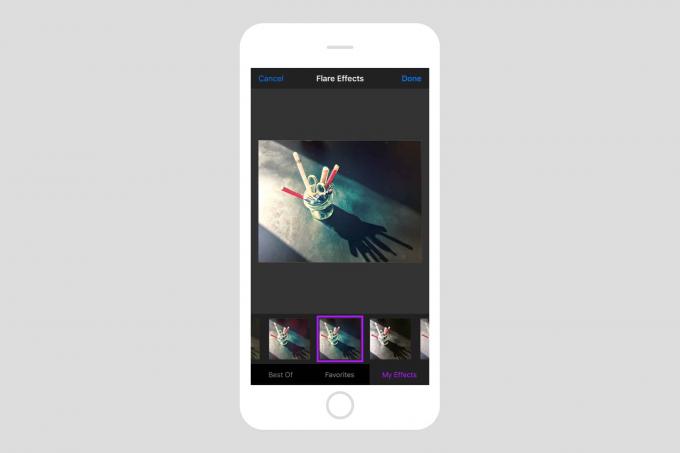
Foto: Charlie Sorrel/Cult of Mac
To je filter, ki sem ga sam prilagodil, spremenjena različica vgrajenega učinka, imenovanega "Lightleak Madness". Odstranil sem uhajanje svetlobe in rob, ki je postal eden mojih najpogosteje uporabljenih filtrov.
Ko končate z urejanjem, se dotaknite Končano in vaši popravki bodo shranjeni. Če jih želite razveljaviti ali na vrhu uporabiti še več filtrov, se znova dotaknite gumba za urejanje. Razveljavi bo sliko ponastavil na prvotno nedotaknjeno različico ali pa lahko nadaljujete kot prej, da dodate nove spremembe.
Cena: Prost
Prenesi: Flare iz App Store (iOS)
Kako poiskati pakete filtrov v App Store
V App Store obstajata dve vrsti aplikacij za filtriranje. Tiste, ki so zasnovane izključno za zagotavljanje paketov filtrov za uporabo v aplikaciji Fotografije, in tiste, ki delujejo kot polnopravne aplikacije, vendar dajejo nekatere svoje funkcije na voljo v aplikaciji Fotografije.
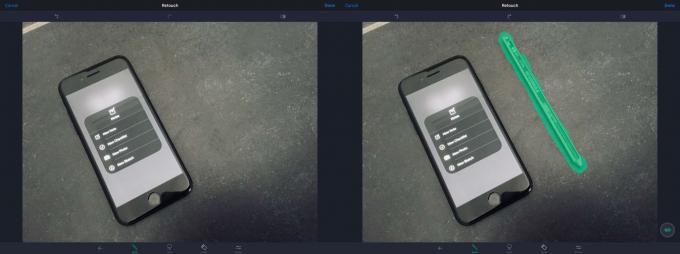
Foto: Kult Maca
Odličen primer prvega je Fotograf, ki je na voljo za iPhone in iPad. Tako kot Flare obstaja tudi aplikacija za Mac, ki lahko oblikuje filtre. Za razliko od Flare lahko tudi tam kupite nove filtrske pakete na iPhoneu. Novejše različice Fotografa so dodale funkcije sami aplikaciji, vendar je še vedno fantastičen paket filtrov.
Cena: Brezplačno z nakupi v aplikacijah
Prenesi: Fotograf iz App Store (iOS)
Za drugega otroka aplikacije je veliko primerov. Neverjetno, močno Pixelmator omogoča veliko njegovih učinkov na voljo v aplikaciji Fotografije. S slikami lahko odstranite tudi neželene elemente Dotaknite se Retuširajali celo »razrežite« sliko, da jo povečate z uporabo Ponovi.
Najboljši način, da poiščete komplete filtrov, je, da preverite, ali so na vašem iPhoneu že nameščeni. V nasprotnem primeru jim je priloženih veliko fotografskih aplikacij. Prenesite nekaj in preizkusite.

